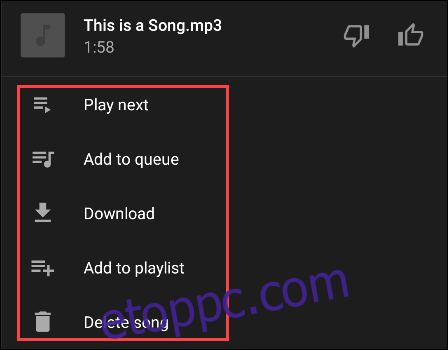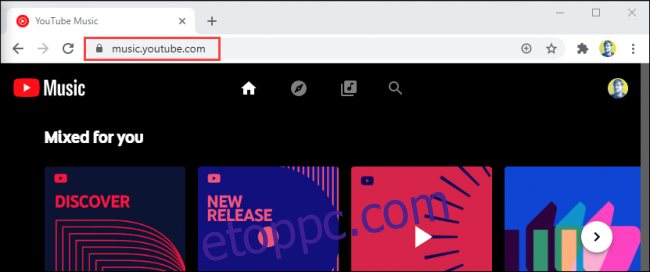A YouTube Music a Googleé a Google Play Zene cseréje. A szolgáltatás elsősorban a YouTube könyvtárából származó zenék streamelésére szolgál, de saját dallamokat is feltölthetünk a felhőbe. A következőképpen töltheti fel és kezelheti zenei könyvtárát.
Ha Google Play Zene-felhasználó voltál, a fiókod a YouTube Music szolgáltatásba való átvitelével a feltöltött zenéid is megmaradnak. Az új YouTube Music-felhasználók egyszerűen, néhány lépésben tölthetnek fel zenét a YouTube Music szolgáltatásba. A feltöltött zenéid streamelhetők a YouTube Music alkalmazásból bármely eszközön.
Tartalomjegyzék
Zene feltöltése a YouTube Music szolgáltatásba
A YouTube Music-fiókodba csak a számítógép webböngészőjén keresztül tölthetsz fel zenét, a telefonodon nem. A kezdéshez navigáljon ide music.youtube.com webböngészőben, például Chrome-ban.
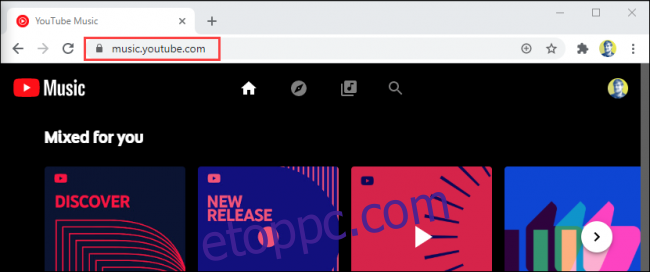
Ezután kattintson a profilfotójára a jobb felső sarokban.
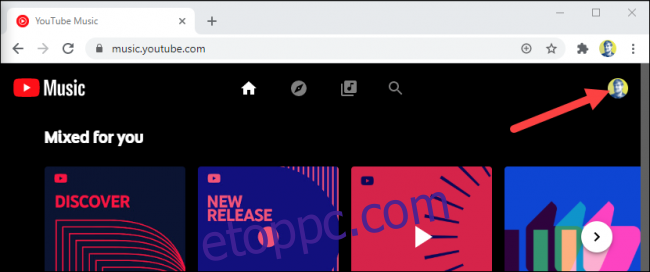
Válassza a „Zene feltöltése” lehetőséget a menüből.
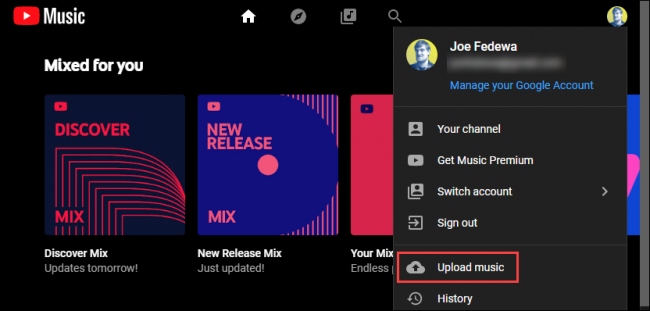
Megnyílik egy fájlböngésző ablak. Keresse meg a feltölteni kívánt zenét tartalmazó mappát. Ebben az esetben a „Zene” mappát használjuk.
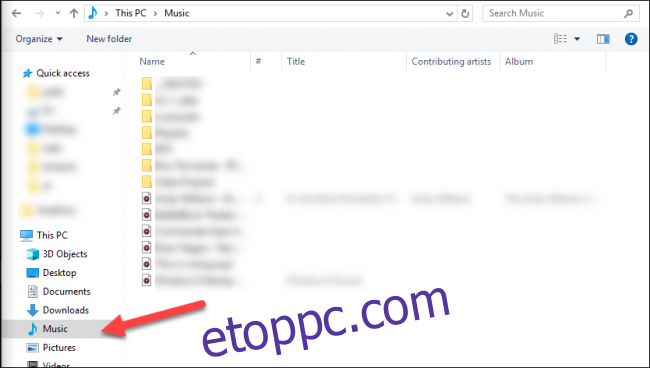
Válassza ki az összes feltölteni kívánt zenefájlt. Több fájlt is kijelölhet, ha kijelölés közben lenyomva tartja a Ctrl billentyűt Windows rendszeren vagy a Cmd billentyűt Mac rendszeren.
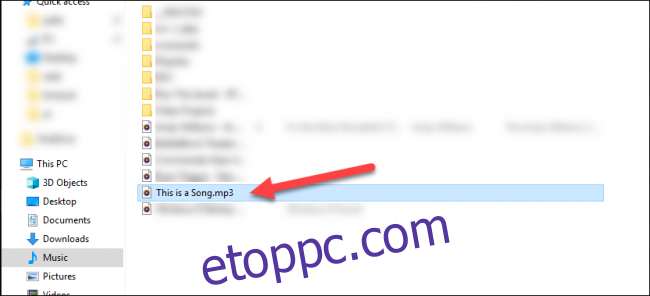
Miután kiválasztotta az összes zenei fájlt, kattintson a „Megnyitás” gombra.
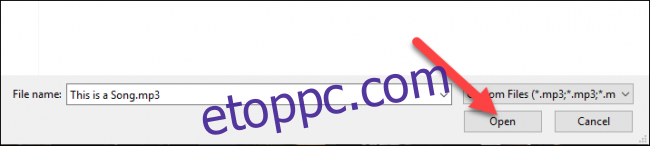
A YouTube Music most meg fogja kérni, hogy tekintse át a „Használati szabályzatot”. Kattintson az „Elfogadás” gombra, ha elfogadja a jogi dokumentumot.
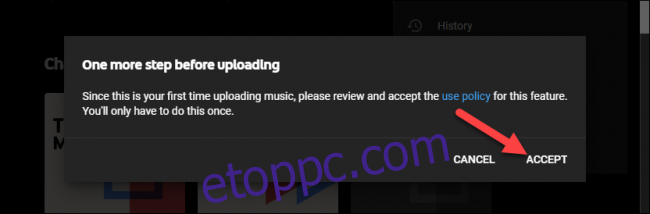
A zenei fájl(ok) feltöltésének folyamata az oldal bal alsó sarkában látható.
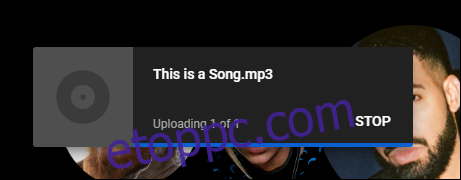
A feltöltés befejeztével a zenefájlok feldolgozásra kerülnek. Az „Ugrás a könyvtárba” gombra kattintva megtekintheti az összes feltöltött zenét.
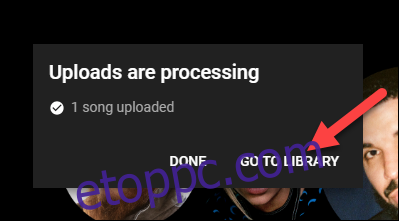
A feltöltött zenék megtekintése és kezelése
Az összes feltöltött zenét egy helyen tekintheti meg, ha felkeresi könyvtárát a YouTube Music alkalmazásban. Ezt megteheti számítógépéről, iPhone-járól, iPadről vagy Android-eszközéről.
Feltöltött zenék megtekintése és kezelése számítógépén
Számítógépén navigáljon ide music.youtube.com webböngészőben, például Chrome-ban.
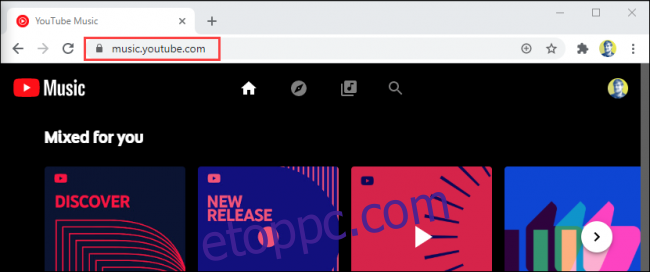
Kattintson a képernyő tetején lévő harmadik ikonra a bal oldalon a Könyvtár megnyitásához.
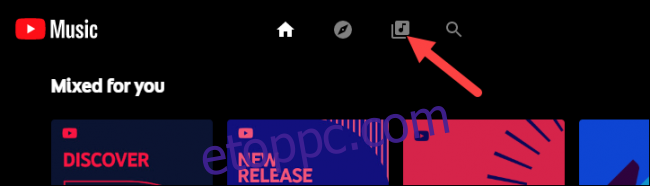
Zenéd két részre oszlik: YouTube Music és Feltöltések. Válassza ki a legördülő menüt, és kattintson a „Feltöltések” lehetőségre, ha még nem jelenik meg.
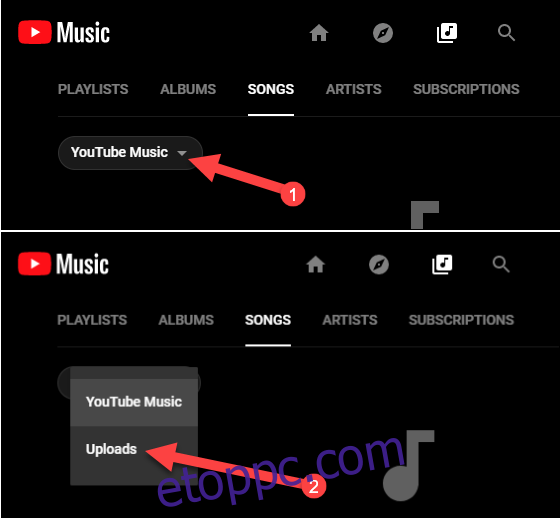
Egy dal kezeléséhez vigye rá az egeret, és kattintson a hárompontos menüikonra.
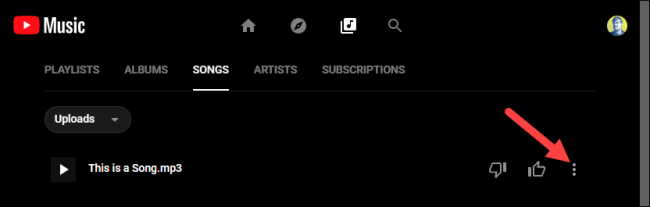
A menüből választhat a „Lejátszás tovább”, „Hozzáadás a sorhoz”, „Hozzáadás lejátszási listához” vagy „Dal törlése” lehetőségek közül.
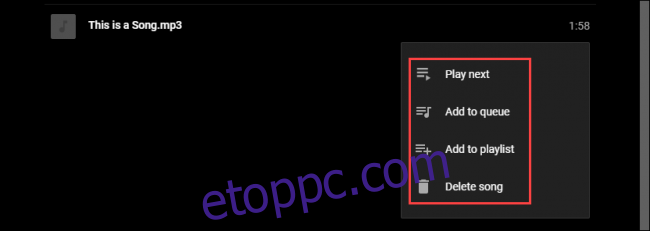
Feltöltött zenék megtekintése és kezelése iPhone-on, iPaden vagy Androidon
Tiéden iPhone, iPad, vagy Android eszközön, nyissa meg a YouTube Music alkalmazást, és koppintson a „Könyvtár” fülre az alsó sávban.
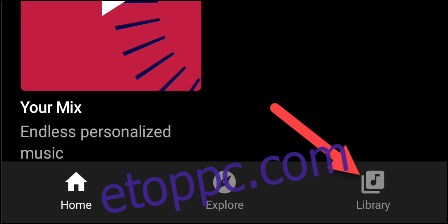
Ha először használod az alkalmazást, akkor előfordulhat, hogy engedélyezned kell a YouTube Music számára, hogy hangfájlokat játsszon le eszközödről. A figyelmen kívül hagyáshoz érintse meg a „Nem most” elemet.
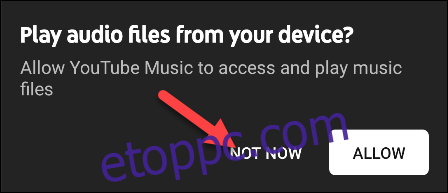
Innen kiválaszthatjuk az „Albumok”, „Dalok” vagy „Előadók” lehetőséget. Koppintsunk a „Songs” elemre.
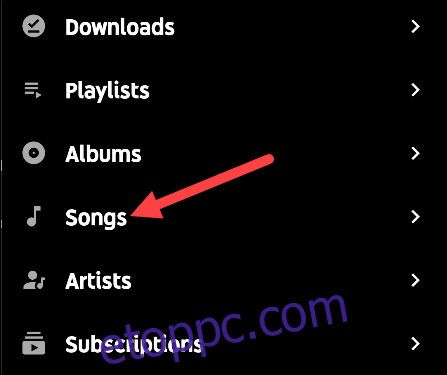
Könyvtárad két részre oszlik: YT Zene és Feltöltések. Koppintson a „Feltöltések” fülre a képernyő tetején.
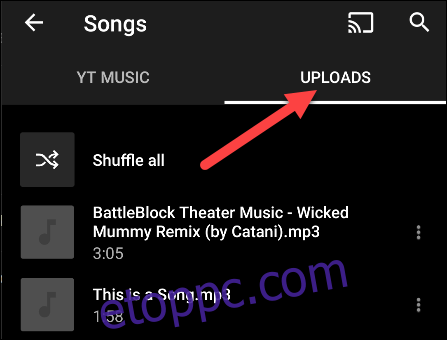
Érintse meg a hárompontos menü ikont a dal jobb oldalán a menü megjelenítéséhez.
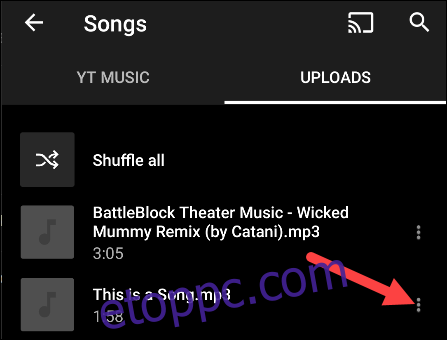
Innen kiválaszthatja a „Play Next”, „Add to Queue”, „Letöltés”, „Hozzáadás a lejátszási listához” vagy „Dal törlése” lehetőségeket.